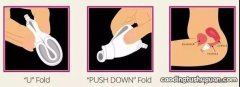台式电脑wifi开关在哪里打开
在Windows10桌面,右键点击桌面左下角的开始按钮,在弹出菜单中选择“设置”菜单选项 。打开Windows设置窗口中点击“网络和Internet”图标 。然后打开的网络设置窗口中,点击左侧边栏的“Wlan”选项 。然后在右侧窗口中,可以看到一项为Wlan的设置,把其开关设置为开或关 。

演示机型:HUAWEI MateBook X系统版本:win10
本期图文教程是由win10系统制作 。
1、在Windows10桌面,右键点击桌面左下角的开始按钮,在弹出菜单中选择“设置”菜单选项 。

2、接下来打开Windows设置窗口中点击“网络和Internet”图标 。

3、然后打开的网络设置窗口中,点击左侧边栏的“Wlan”选项 。

4、然后在右侧窗口中,可以看到一项为Wlan的设置,把其开关设置为开或关,即可实现打开或关闭无线网络的功能 。

5、最后回到电脑桌面,即可看到右下角的wifi标志已显示连接 。
【台式电脑wifi开关在哪里打开】

推荐阅读
- 台式电脑键盘突然打不出字怎么回事_电脑键盘突然没反应修复方法
- 开关一个0一个一哪边是开
- 配电箱和开关箱的应用要注重安全性
- 空气开关在配电箱中的工作原理及作用
- cmcc无线网络怎样使用 cmcc开头的wifi密码一般是什么
- 台式电脑怎么调亮度?
- 组装台式电脑配置清单及价格_最新台式电脑配置推荐
- wifi已连接但有感叹号不能上网_wifi感叹号修复方法
- 无线智能调光开关功能参数说明
- 智能开关的性能与接线端口